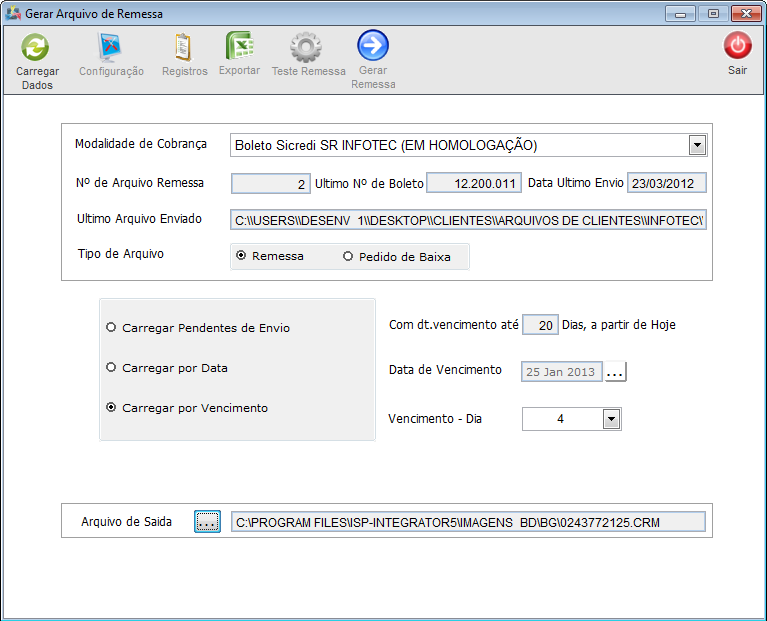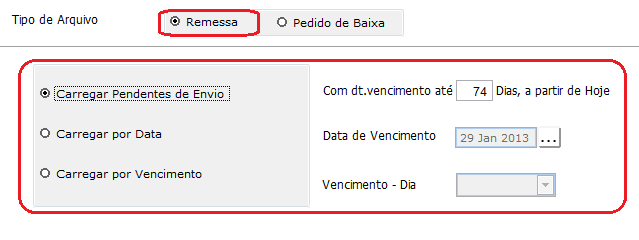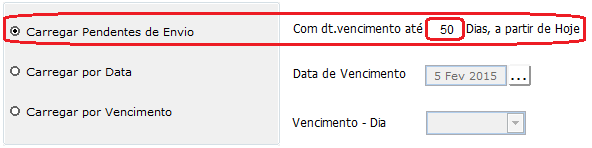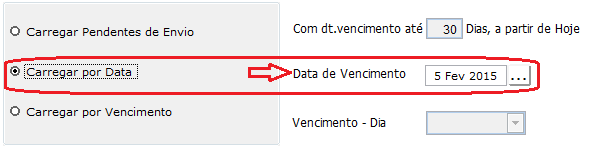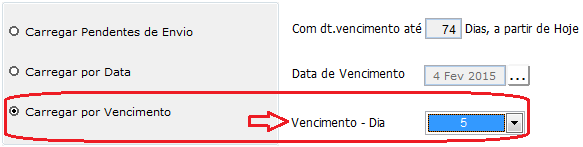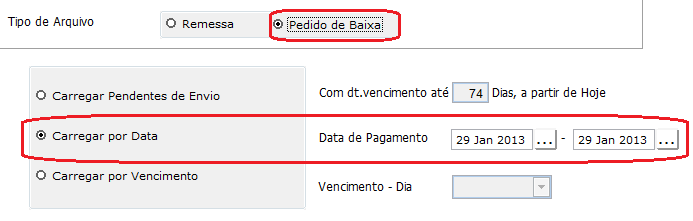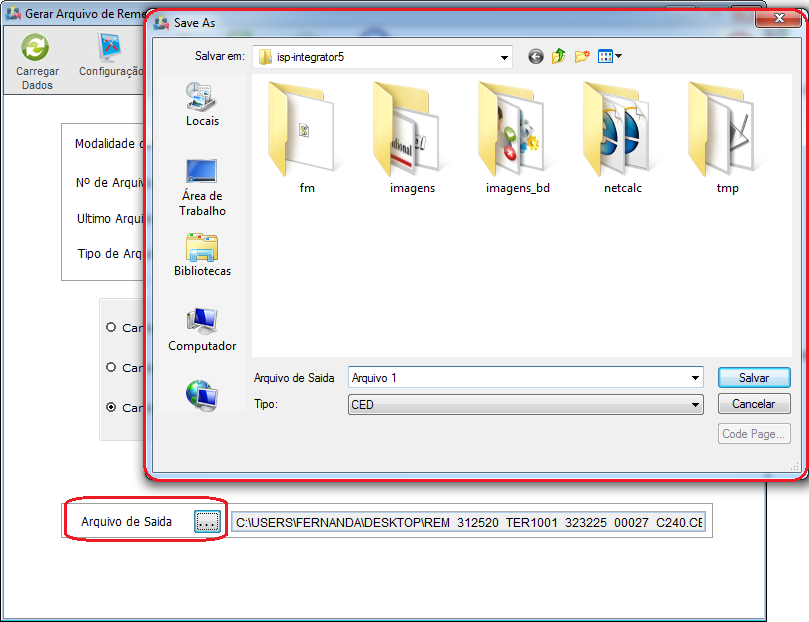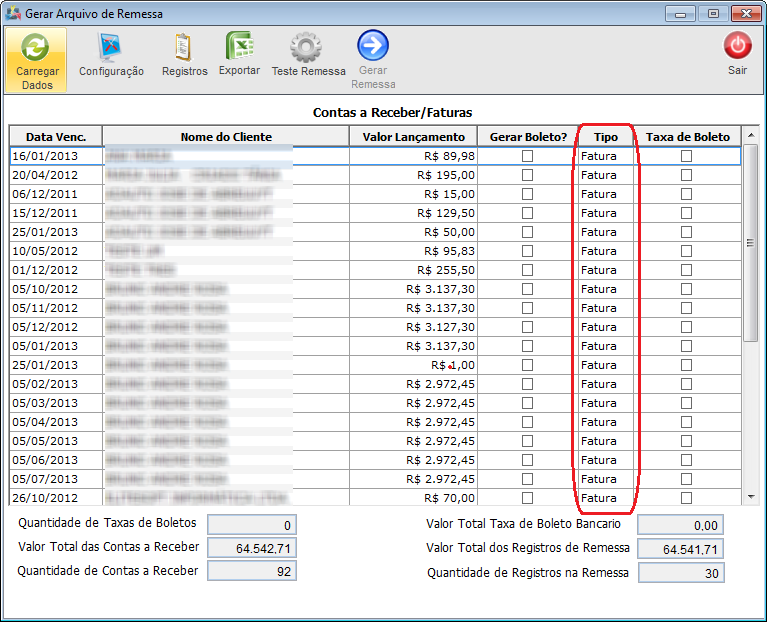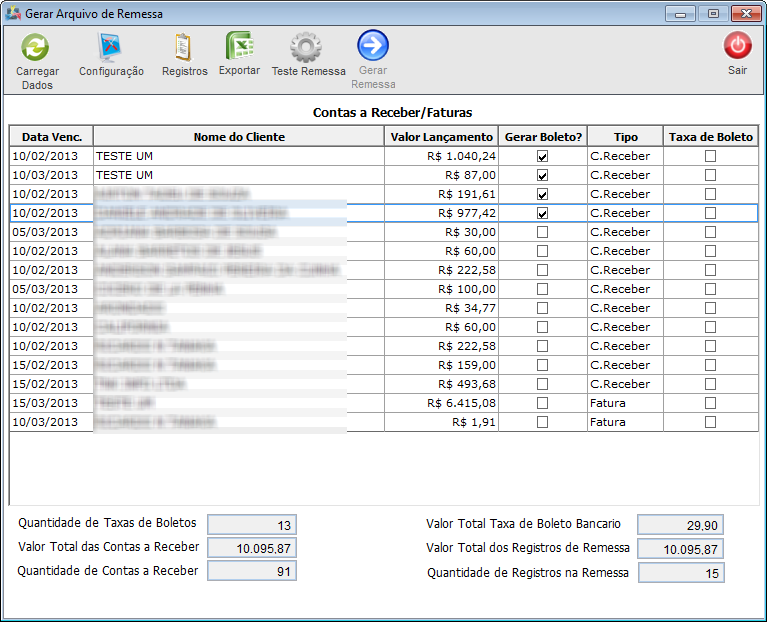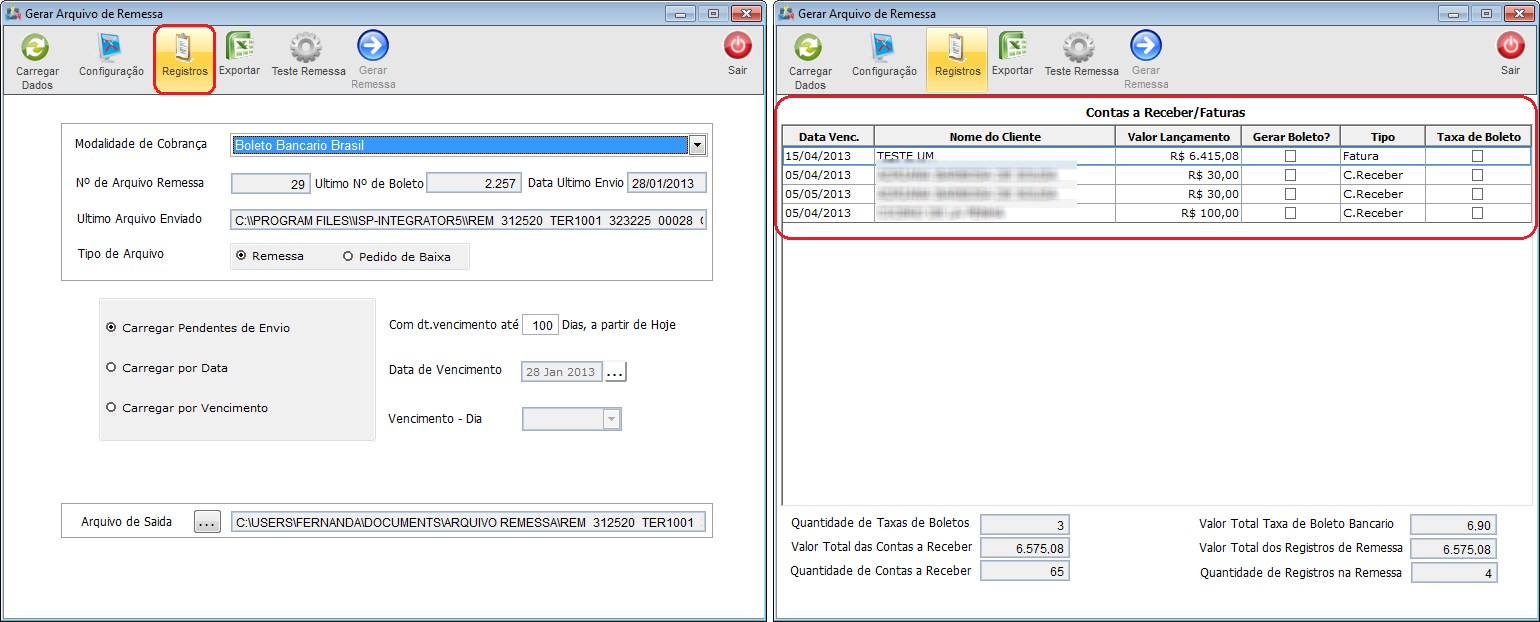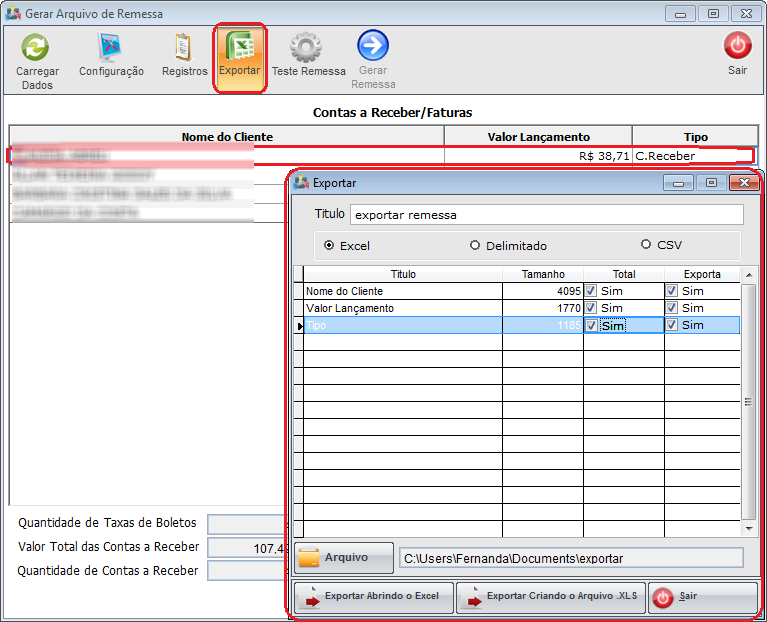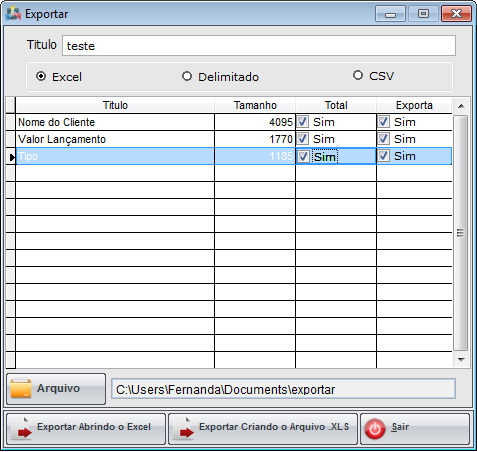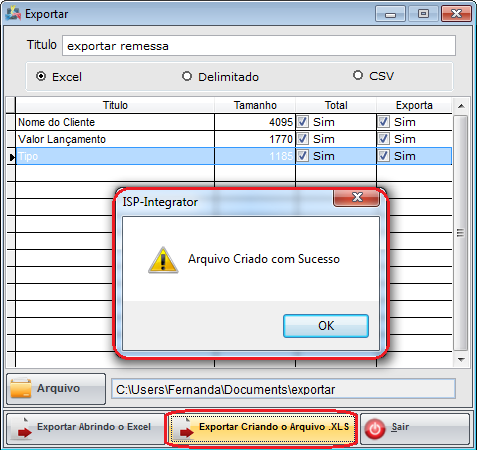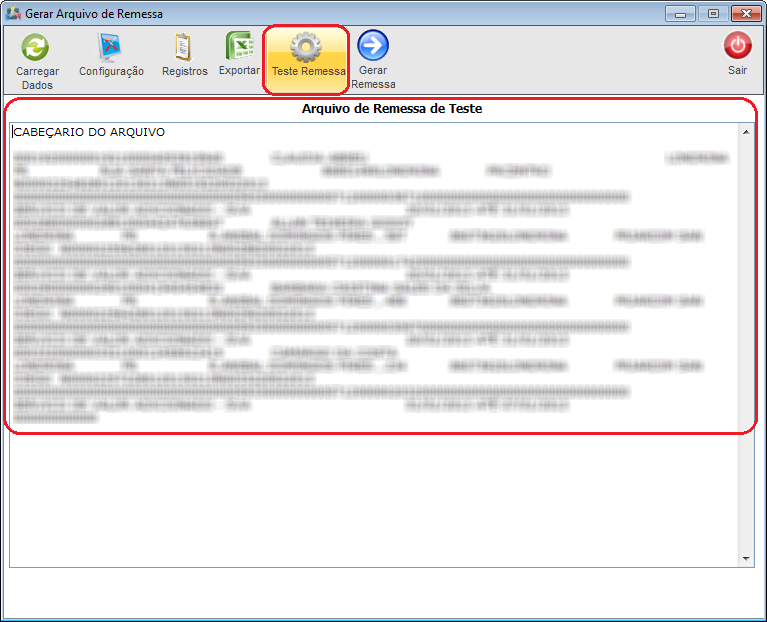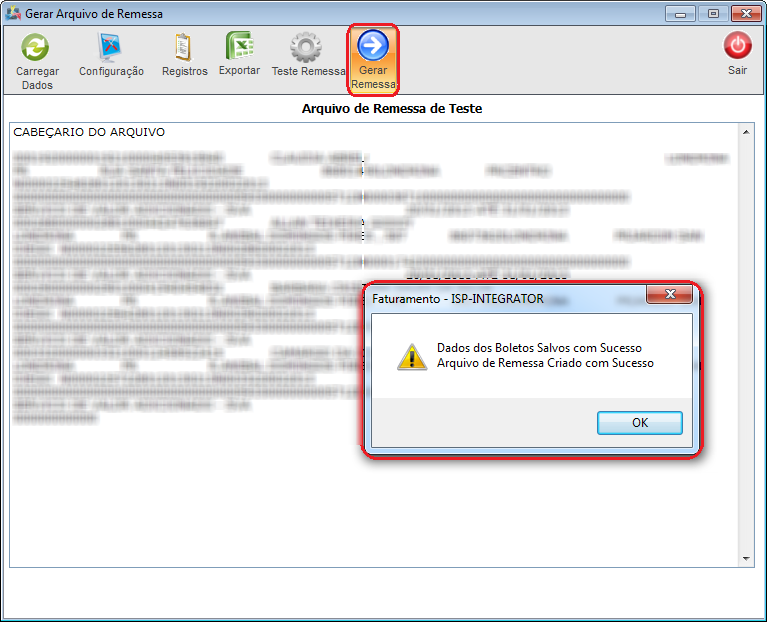Modulo Desktop - Faturamento - Gerar Arquivo Remessa
Gerar Arquivo de Remessa
![]() É enviada as informações de boletos para o banco que são gerados pelo sistema. Forma de Cobrança Registrada (banco recebe o arquivo de remessa e controla os recebimentos) e para Forma de Cobrança Sem Registro (somente utilizada quando o banco faz impressão de boletos).
É enviada as informações de boletos para o banco que são gerados pelo sistema. Forma de Cobrança Registrada (banco recebe o arquivo de remessa e controla os recebimentos) e para Forma de Cobrança Sem Registro (somente utilizada quando o banco faz impressão de boletos).
| Permissão |
| Faturamento |
1) "Faturamento" selecionar a opção "Gerar Arquivo de Remessa".
- Um arquivo de remessa é gerado para que seja possível o registro das faturas dos clientes na instituição financeira, normalmente utilizado para cobranças com registro.
1.1) "Gerar Arquivo de Remessa" os registros são filtrados de acordo com os seguintes parâmetros:
- Modalidade de Cobrança: Forma de cobrança vinculada ao contas a receber do cliente;
- Nº de Arquivo Remessa: Apresenta o número sequencial do arquivo de remessa que será enviada ao banco (APENAS INFORMATIVO);
- Último Número de Boleto: Apresenta o último número de boleto enviado da forma de cobrança;
- Data Último Envio: Apresenta a data no qual o último arquivo de remessa foi gerado pelo sistema, entende-se que foi a data de envio do arquivo ao banco;
- Último Arquivo Enviado: Apresenta o nome do último arquivo de remessa gerado pelo sistema.
- Tipo de Arquivo: Selecione o tipo (Remessa ou Pedido de Baixa).
- Opção REMESSA: Os registros carregados serão para criação de faturas e registro na instituição financeira;
- Opção PEDIDO DE BAIXA: Os registros carregados serão para baixa do boleto na instituição financeira quando o mesmo é baixado direto no sistema.
- Obs.: Um boleto registrado é pago direto no provedor, por recibo e no banco o boleto continua aberto, neste caso o registro será carregado na remessa de pedido de baixa.
1.2) Quando selecionada a "Remessa", o filtro da tela principal mostra.
1.2.1.1) "Carregar Pendentes de Envio" executar a pesquisa à partir da data atual até a data de vencimento referente ao número de dias preenchido no campo.
1.2.1.2) "Carregar por Data" executar a pesquisa referente a data de vencimento preenchida, leva em conta a quantidade de dias da opção CARREGAR PENDENTES DE ENVIO.
1.2.1.3) "Carregar por Vencimento" executar a pesquisa referente a data de vencimento preenchida, , leva em conta a quantidade de dias da opção CARREGAR PENDENTES DE ENVIO.
1.2.1.4) Quando selecionado "Pedido de Baixa", o filtro da tela principal apresenta disponível apenas a opção "Carregar por data", pela "Data de Pagamento" das faturas, sendo necessário informar o período (data inicial e data final) para executar a pesquisa.
1.2.1.4.1) "Gerar Arquivo de Remessa", selecionar a opção "Arquivo de saída" para salvar em um determinado local e "Carregar Dados" e exibirá "Contas a Receber/Faturas".
1.2.1.4.1.1) Quando realizada a busca pelo campo "Remessa", os filtros são apresentados como contas a receber e faturas.
- "Remessa": É um arquivo enviado pelo cliente ao banco contendo instruções que são interpretadas pelo sistema do banco. Todo arquivo de remessa gera um arquivo de retorno pelo banco como contra partida, com o resultado do processamento.
1.2.1.5) Quando realizada a busca pelo campo "Pedido de Baixa" os filtros são apresentados somente como faturas.
- "Pedido de Baixa": A opção pedido de baixa só funciona para arquivos de remessa que tenham sido parametrizadas para que seja possível enviar ao banco esse tipo de instrução, no caso de recebimentos de boletos registrados no provedor. Para gerar o arquivo de remessa contendo o pedido de baixa, é preciso baixar a fatura que foi recebida no provedor, pois o filtro utilizado para carregar os dados é justamente a data de pagamento da fatura.
Esse arquivo é exatamente como uma remessa de registro de títulos, com uma pequena alteração em sua estrutura quanto a ocorrência enviada, sendo esta a de pedido de baixa junto ao banco.
1.2.1.5.1) Em "Contas a Receber/Faturas" é apresentado todas as contas, informando nome do cliente, valor de lançamento, tipo de conta e se necessário gerar boleto ou taxa de boleto, marque as opções.
- Essas contas a receber e faturas, são contas geradas porém, não envia remessa para o banco, enquanto não forem enviadas/geradas remessas para o banco, são como contas (Boletos) não válidos.
1.2.1.5.1.1) Selecionar a opção "Configuração", voltará para tela Inicial de Filtros, para que seja realizada uma nova busca de registros.
1.2.1.5.1.1.1) Selecionar a opção "Registros", para não carregar os dados diretamente do banco sem atualizar, pode ser selecionada a opção "Registros", que faz a buscar dos mesmos dados sem atualizar pelo banco, guarda o arquivo gerado e salva os números de boletos no contas a receber.
1.2.1.5.2) "Exportar", é possível exportar em uma planilha do Excel e .xls as informações marcadas sobre o contas a receber/fatura.
1.2.1.5.2.1) É possível Exportar o "Nome do Cliente" e o "Valor do Lançamento".
1.2.1.5.2.1.1) Selecione as opções para exportar para a planilha.
1.2.1.5.2.1.1.1) Selecione a opção Excel, Delimitado ou CSV como extensão da planilha.
1.2.1.6) Em "Save As", informe "Salvar" a planilha.
.Obs.: No campo "Pasta do backup" informar o nome da planilha.
1.2.1.6.1) "Exportar Abrindo Excel" na tela será exibida as informações.
1.2.1.6.1.1) "Exportar criando arquivo .xls", é exibida a mensagem de confirmação.
.Obs.: Após selecionar "Ok", o arquivo será enviado ao local de destino.
1.2.1.6.1.1.1) A opção "Teste Remessa", fazer toda a verificação das informações do arquivo de remessa para ter certeza se os dados foram carregados corretamente.
1.2.1.6.1.1.1.1) Para gerar remessa dos arquivos, selecione a opção "Gerar Remessa". Quando é gerada a remessa dos arquivos, é criado um documento com as informações da remessa. Esse arquivo é gerado no local onde foi informado na tela inicial no campo "Arquivo de Saída".
| |
|
Esta é uma base de testes fictícia, meramente ilustrativa. |